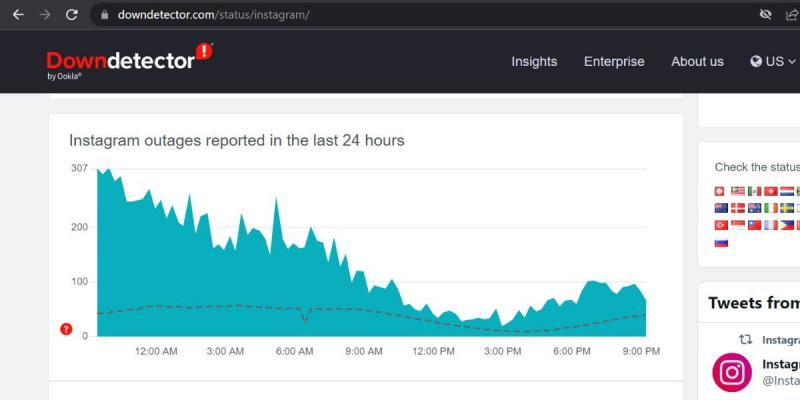Instagram are peste un miliard de utilizatori activi lunar, ceea ce este un număr uluitor. Puteți accesa Instagram prin intermediul site-ului web sau al unei aplicații dedicate dispozitivului dvs. Aplicația Instagram este disponibilă chiar și pentru utilizatorii Windows prin intermediul Microsoft Store. Dar există numeroase rapoarte ale utilizatorilor despre faptul că aplicația nu funcționează pe Windows 11.
Dacă sunteți un utilizator pasionat al Instagram și vă confruntați cu problema că aplicația nu funcționează, nu vă îngrijorați! Vom explica motivele din spatele problemei. Mai mult, veți învăța metodele de a remedia problema și de a vă accesa din nou contul de Instagram.
REALIZAREA VIDEOCLIPULUI ZILEI
Motive pentru care aplicația Instagram nu poate funcționa pe Windows 11
Aplicația Instagram pentru Windows poate înceta să funcționeze din cauza uneia sau mai multor dintre următoarele probleme.
cum să vă hack contul bancar și să adăugați bani
- Serverele Instagram sunt momentan oprite sau în întreținere.
- Rulați o versiune învechită a aplicației pe sistemul dvs.
- Instalarea aplicației a devenit coruptă.
- Alte aplicații interferează cu funcționarea normală a aplicației Instagram.
Cum să remediați aplicația Instagram care nu funcționează pe Windows 11
Iată următoarele remedieri pe care le puteți încerca pentru a restabili aplicația Instagram la starea sa normală de funcționare pe sistemul dvs.
1. Reporniți computerul
Dacă Instagram se blochează și nu funcționează pe sistemul dvs., reporniți sistemul înainte de a trece la alte metode. Aplicațiile și programele se bazează pe multe servicii de sistem pentru a funcționa corect. Adesea, aplicațiile nu pot accesa toate serviciile necesare pentru lansarea aplicației.
Repornirea sistemului va elibera resursele sistemului și va reporni toate serviciile. Salvați-vă munca în orice aplicație deschisă și apoi reporniți sistemul folosind meniul Opțiuni de alimentare. După ce sistemul repornește, relansați aplicația Instagram și verificați dacă vă puteți conecta.
2. Verificați starea serverului Instagram
Aplicația Instagram necesită o conexiune la internet pentru a funcționa. Acesta preia datele contului dvs. de pe servere și vă permite să utilizați aplicația. Dar dacă serverele Instagram nu sunt disponibile, nu veți putea să vă conectați și să vă folosiți contul.
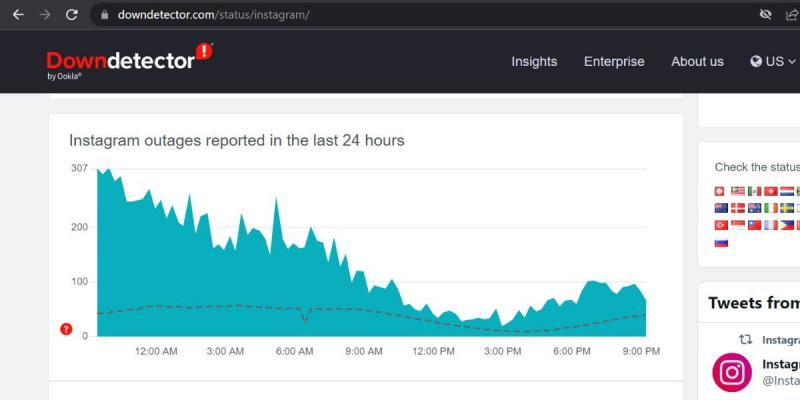
Serverele ar putea fi oprite din cauza unei probleme tehnice sau a sesiunilor de întreținere programate. Spre deosebire de Discord, care are o pagină web dedicată pentru starea serverului, Instagram nu oferă același lucru. Trebuie să vă bazați pe site-uri web ale unor terțe părți, cum ar fi DownDetector . Monitorizează întreruperile aplicațiilor și serviciilor majore și vă poate spune dacă Instagram nu este sau nu. În astfel de cazuri, tot ce puteți face este să așteptați cu răbdare până când Instagram rezolvă problema.
3. Rulați instrumentul de depanare a aplicațiilor Windows Store
Windows 11 oferă instrumente de depanare dedicate pentru toate componentele sistemului. Puteți utiliza instrumentul de depanare a aplicațiilor din magazinul de sistem pentru a verifica eventualele probleme de bază. Dacă instrumentul de depanare găsește probleme cu aplicația Instagram, va încerca să le rezolve.
Pentru a rula instrumentul de depanare integrat al aplicațiilor din magazinul de sistem, repetați următorii pași:
- presa Câștigă + eu la lansați aplicația Setări . Apoi navigați în secțiunea din partea dreaptă și localizați Depanați opțiune.
- Faceți clic pe opțiunea Depanare și apoi selectați Alte soluții de depanare opțiune.
- Veți vedea o listă cu toate instrumentele de depanare disponibile pe sistemul dvs. Derulați în jos în cealaltă secțiune și găsiți Aplicații din magazinul de sistem depanator.
- Faceți clic pe Alerga butonul de lângă acesta pentru a lansa instrumentul de depanare. Așteptați până când instrumentul de depanare scanează pentru probleme cu aplicațiile Microsoft Store.

- După finalizarea scanării, instrumentul de depanare va recomanda o acțiune (dacă există) pentru a remedia problema. Efectuați acțiunea sugerată și apoi închideți instrumentul de depanare.
- Repornire sistemul dvs. și lansați aplicația Instagram. Încercați să vă conectați la contul dvs. și verificați dacă problema persistă.
4. Efectuați o pornire curată
Instagram poate înceta să funcționeze atunci când un program de fundal interferează cu acesta. Trebuie să efectuați o pornire curată a Windows 11. Acesta va încărca doar driverele și programele esențiale și va opri restul. Deci, veți ști dacă un program de fundal cauzează probleme cu aplicația Instagram.
Pentru a efectua o pornire curată, repetați următorii pași:
cum se remediază codul de eroare 0xc000000e în Windows 10
- presa Câștigă + R la lansați caseta de comandă Run . Tip msconfig în caseta de text și apăsați tasta Enter.
- The Configurarea sistemului se va lansa utilitarul. Selectează Servicii fila și apoi faceți clic pe Ascunde toate serviciile Microsoft Caseta de bifat.
- Apoi faceți clic pe Dezactivați toate buton. Treci la Lansare fila și faceți clic pe Deschideți Managerul de activități buton.

- Managerul de activități va deschide secțiunea Programe de pornire. Găsiți toate programele care rulează la pornire.
- Click dreapta pe un program și selectați dezactivați . Repetați pasul pentru toate programele și închideți Managerul de activități.
- Faceți clic pe O.K butonul din fereastra System Configuration. Repornire sistemul dvs. și lansați aplicația Instagram pentru a verifica dacă problema persistă.
5. Actualizați aplicația Instagram
Dacă nu ați actualizat aplicația Instagram de ceva timp, ar putea întâmpina probleme la lansare. Împreună cu actualizările Windows, trebuie să actualizați și aplicațiile Microsoft. Versiunile mai vechi de aplicații pot avea erori care le împiedică funcționarea și utilizarea.
de ce este telefonul meu blocat pe sigla mărului?
Pentru a actualiza aplicația Instagram, procedați după cum urmează:
- apasă pe Victorie tasta și căutați Microsoft Store. Faceți clic pe primul rezultat al căutării.
- Navigați în secțiunea din stânga jos și faceți clic pe Bibliotecă buton.
- Verificați dacă sunt disponibile actualizări ale aplicației pentru Instagram.
- Faceți clic pe Actualizați butonul pentru a descărca și instala actualizarea.
- Acum, repornire sistemul dvs. și lansați Instagram pentru a verifica dacă funcționează.
6. Reparați aplicația Instagram
Windows 11 oferă o funcție de reparare a aplicațiilor pentru unele aplicații instalate. Din fericire, Instagram are opțiunea de a repara instalarea aplicației. Repararea aplicației va rezolva problemele comune și va restabili fișierele lipsă/corupte.
Pentru a repara aplicația Instagram, repetați următorii pași:
- Apăsați pe Win + I pentru a lansa aplicația Setări. Navigheaza catre Aplicații > Aplicații instalate .
- Derulați în jos și găsiți aplicația Instagram în listă.
- Faceți clic pe trei puncte (...) și selectați Opțiuni avansate .

- Derulați în jos și faceți clic pe Reparație buton. Așteptați finalizarea procesului.
- Relansează Instagram pentru a verifica dacă funcționează acum.
7. Resetați aplicația Instagram
Dacă repararea aplicației nu rezolvă problema, atunci încercați să resetați aplicația Instagram. Opțiunea de resetare va restabili aplicația la starea și setările inițiale. Veți pierde toate datele aplicației dacă efectuați această acțiune.
Pentru a reseta aplicația Instagram, repetați următorii pași:
- presa Câștigă + eu pentru a lansa aplicația Setări. Navigheaza catre Aplicații > Aplicații instalate .
- Derulați în jos și găsiți aplicația Instagram în lista de aplicații instalate.
- Faceți clic pe trei puncte (...) și selectați Opțiuni avansate .
- Derulați în jos și faceți clic pe Resetați buton. Confirmați-vă decizia și clic pe butonul de resetare din nou. Așteptați finalizarea procesului.
- Relansează Instagram pentru a verifica dacă funcționează acum.
8. Reinstalați Instagram
Ultima soluție este să reinstalați aplicația Instagram dacă toate metodele de mai sus nu reușesc să rezolve problema. Iată cum să o faci.
- apasă pe Victorie tasta și tastați Instagram în caseta de căutare.
- Faceți clic pe Setările aplicației opțiunea listată sub numele aplicației.
- Derulați în jos și găsiți Dezinstalează opțiune. Clic pe el și apoi confirmați alegerea făcând clic pe butonul Dezinstalare din fereastra pop-up.

- Acum, închideți aplicația Setări și lansa aplicația Microsoft Store.
- Căutare pentru Instagram și faceți clic pe Instalare buton. Așteptați ca aplicația să se descarce și să se instaleze pe sistemul dvs.

- Deschis Instagram și conectați-vă folosind datele de conectare ale contului. Verificați dacă funcționează corect acum.
Utilizați din nou Instagram pe computerul dvs. cu Windows 11
Acestea au fost metodele de a remedia problema aplicației Instagram care nu funcționează pe Windows 11. Încercați cu o repornire normală și o pornire curată. După aceea, rulați instrumentul de depanare a aplicațiilor din magazinul de sistem pentru a remedia problema. Dacă acest lucru nu funcționează, încercați să utilizați meniul Opțiuni avansate pentru aplicație.